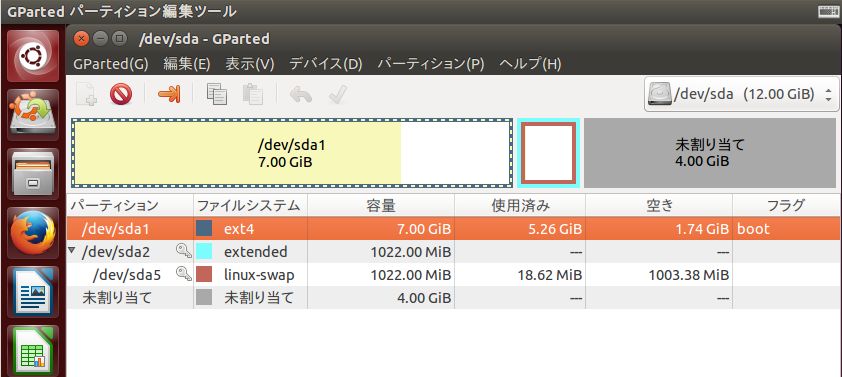VirtualBox④ 固定のHDサイズを変更する方法
HDイメージコピー
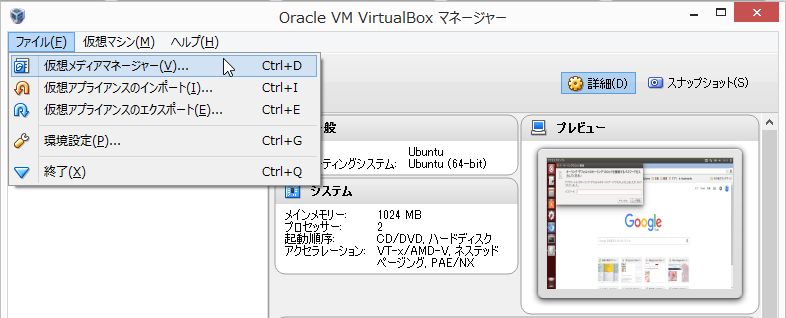
VirtualBoxマネージャーから「仮想メディアマネージャー」を開く。
↓
「コピー」選択
↓
変更対象のディスクイメージ(~.vdi)を選択
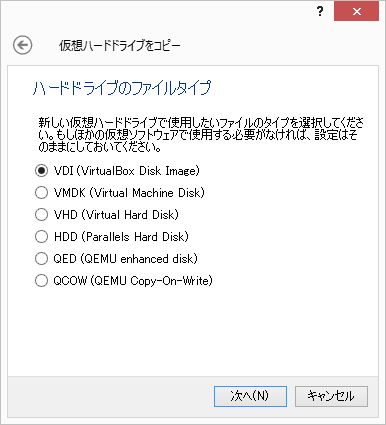
変更先ファイルタイプとして「VDI」を指定
↓
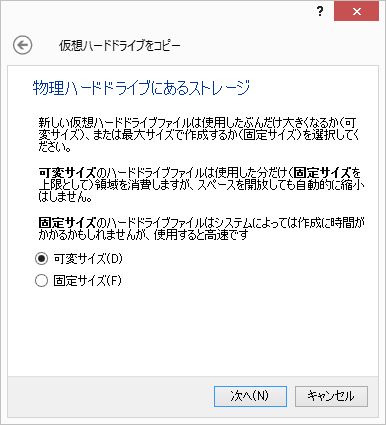
属性「可変」を指定
↓
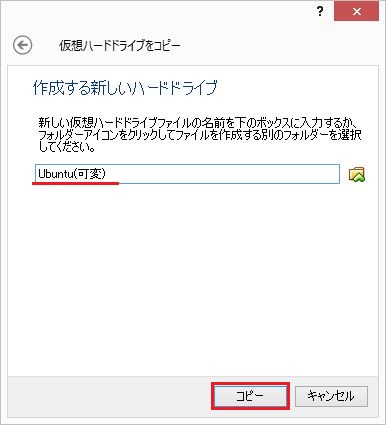
変更先ファイル名を入力して「コピー」選択
サイズ変更
コマンドプロンプト等から、サイズ変更命令を実行する。
・コピーした仮想ディスクイメージの場所を確認しておく
・「VBoxManage.exe」のあるVirtualBoxのインストールフォルダへ移動
VBoxManage.exe modifyhd "D:\~\ubuntu(可変).vdi" --resize 12288
※12GB × 1024MB = 12288
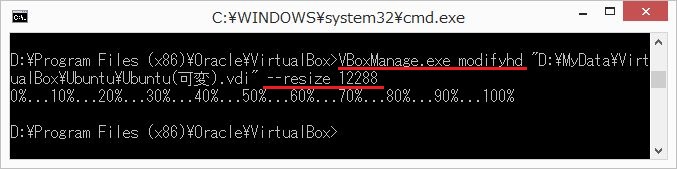
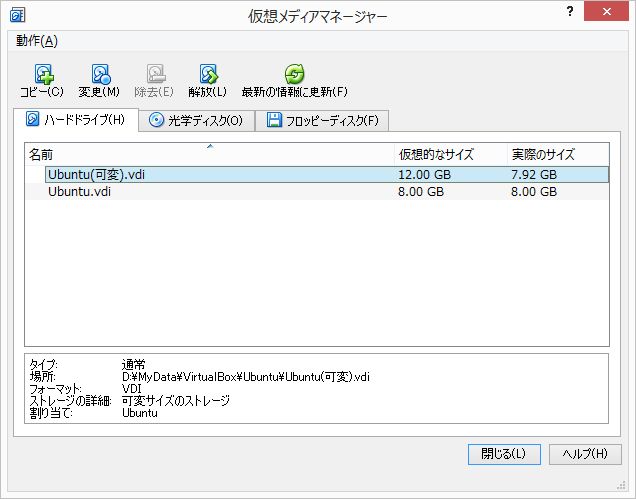
HDイメージの割り当て変更
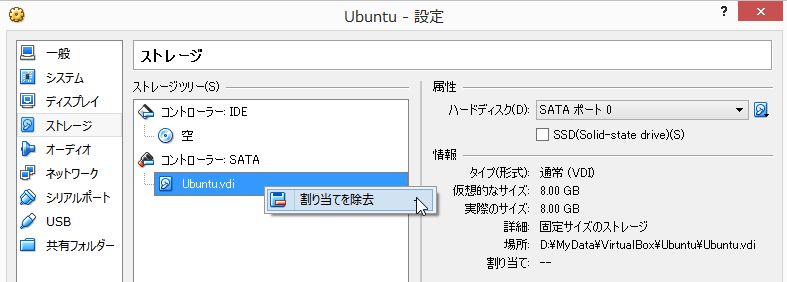
この後、「コントローラー:~」を右クリック
↓
「ハードディスクを追加を選択」
↓
「既存のディスクを選択」
↓
コピーしたハードディスクイメージを選択
OS設定
Ubuntuの場合
HD容量の増加分はOS内では使用可能状態になっていないので割り当てます。
「VirtualBoxの仮想HDDを拡張して容量を増やしてみた」を参考にさせて頂きました。
仮想マシンをLiveCDから起動
↓
「パーティション編集ツール」を使用して増加分(未割り当て領域)を既存領域に加算